
时间:2020-10-19 20:30:07 来源:www.win10xitong.com 作者:win10
我们在用电脑的时候会遇到各种莫名其妙的问题,比如今天小编就遇到了win10电脑三分屏怎么设置的问题,有不少对系统很了解的网友,也许都不太会解决这个win10电脑三分屏怎么设置的问题。如果你马上就要想解决这个问题,我们就学着尝试自己动手吧,我们现在可以按照这个步骤:1、下图所示是三个窗口重叠在一起的效果,如果来回切换的话比较占时间,切来切去也很容易搞混了。2、如果把其中一个窗口单独放大的话,而其它的两个窗口就被挡住,这样切换也不方便。而如果我们把三个窗口显示在一个桌面上,这个问题就解决了就很容易的把这个难题给解决了。为了让大家更好的解决win10电脑三分屏怎么设置问题,我们下面就带来了很详细的详尽处理手段。
win10电脑怎么分屏3个显示器的图文教程:
第一步:下图所示是三个窗口重叠在一起的效果,如果来回切换的话比较占时间,切来切去也很容易搞混了。
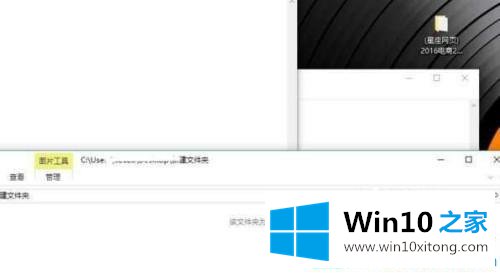
第二步:如果把其中一个窗口单独放大的话,而其它的两个窗口就被挡住,这样切换也不方便。而如果我们把三个窗口显示在一个桌面上,这个问题就解决了。
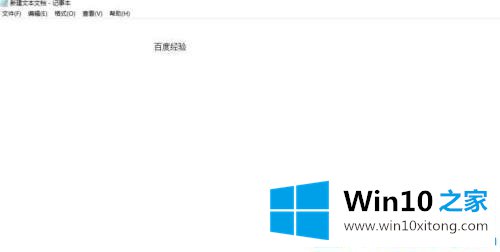
第三步:首先鼠标左击选中其中一个窗口,一直拖到win1064位桌面的左边边沿(拖的过程中不要松鼠标),这个窗口会自动的缩放成一个小的窗口,右边会有其它小窗口。
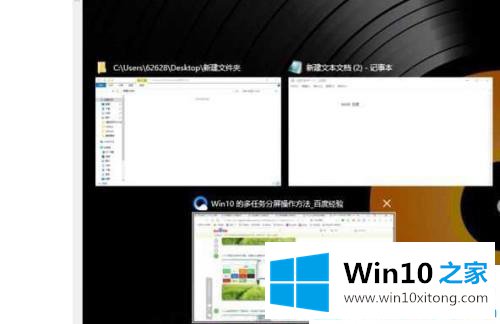
第四步:接着鼠标点击右边的小窗口,也会自动的弹出一个小的窗口,当然我们有三个窗口,所以把其中的一个窗口缩小。
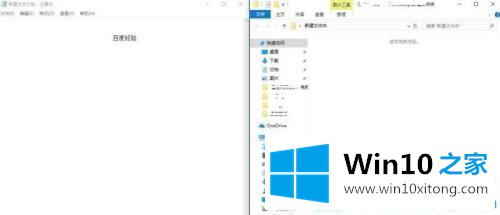
第五步:最后用同样的方法把第三个窗口也缩小,下图就是win10系统桌面三分屏显示的效果了。
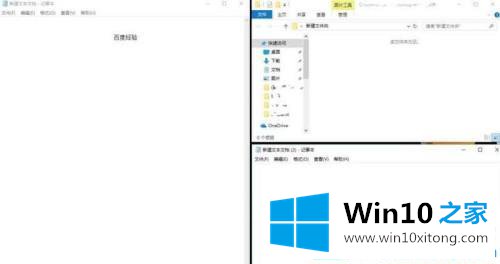
以上就是win10电脑三分屏怎么设置的全部内容了,更多win10系统下载关注Win10之家官网。为您推荐相关win10系统分屏教程:
1、win10系统怎么显示二分之一屏幕
2、Win10系统分屏功能怎么用
3、Win10如何桌面分屏
4、Win10 64位如何快速分屏
win10电脑三分屏怎么设置的详尽处理手段就给大家分享到这里了,各位的问题不知道有没有得到解决呢?如果你还有别的windows系统相关的问题,可以继续在本站查找阅读。